Kako popraviti Nimate dovoljenja za shranjevanje na to mesto v sistemu Windows

Ko Windows prikaže napako »Nimate dovoljenja za shranjevanje na tem mestu«, vam to prepreči shranjevanje datotek v želene mape.
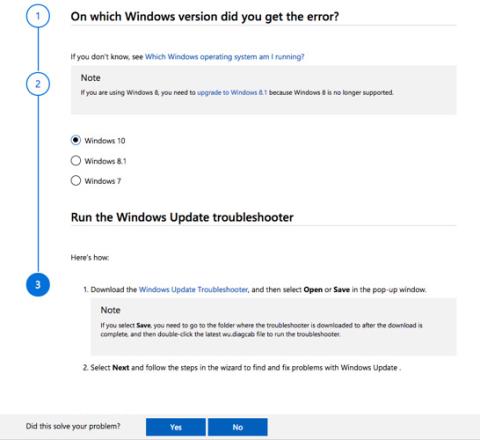
Posodabljanje operacijskega sistema Windows je bistveno delo, če deluje dobro, boste imeli zdrav sistem in nove funkcije za uporabo. Če pa gre kaj narobe, je to ena najbolj frustrirajočih IT izkušenj.
Ko pride do napake pri posodobitvi sistema Windows, bodo morali uporabniki znova namestiti ali namestiti Windows na novo, nihče pa si ne želi, da bi se to zgodilo. Zato bi morali uporabniki razumeti, kako delujejo posodobitve v sistemu Windows 10 in katere korake je treba sprejeti, ko pride do težav s posodobitvami. In v tem primeru Microsoftovo orodje za odpravljanje težav Windows Update postane uporabno.
Kako uporabljati orodje za odpravljanje težav s storitvijo Windows Update

Ko naletite na težave, lahko preprosto poiščete pomoč s kodo napake, prikazano v šestnajstiškem, in poiščete vzrok v Googlu ter poiščete vzrok in ga odpravite. Vendar pa je lahko naša profesionalna stran za odpravljanje težav priročen vir za iskanje podrobnih rešitev za težave, na katere naletite. Microsoftova podpora ima uradno stran za podporo, imenovano Odpravi težave s posodobitvijo sistema Windows .
Ta spletna stran ponuja rešitve, ki jih lahko razumejo tudi novinci. Stran tudi jasno pojasnjuje svoj namen: "Ta vodnik ponuja korake za odpravljanje težav s posodobitvami sistema Windows, kot je dolgotrajno skeniranje ali kode napak med nameščanjem posodobitev."
Takole deluje:
1. korak: Izberite operacijski sistem, v katerem se pojavi težava. Orodje za odpravljanje težav podpira Windows 7, Windows 8.1 in Windows 10.
2. korak: uporabniki sistema Windows 10 morajo prenesti orodje za odpravljanje težav s posodobitvijo sistema Windows in ga zagnati. Tudi druge različice imajo lastna orodja za odpravljanje težav.
3. korak: Čarovnik vas bo morda pozval, da prenesete dodatne datoteke, če težava ni odpravljena v prejšnjem koraku. Od vas lahko na primer zahteva, da: prenesete posodobitev servisnega sklada (SSU), prenesete nedavne posodobitvene datoteke zbirke znanja ali popravite poškodovano datoteko sistema Windows.
Upoštevati je treba približno 8 korakov, zadnji korak pa zahteva novo namestitev sistema Windows 10, če zgornji koraki ne odpravijo težave. Upoštevajte, da spletno mesto ponuja navodila po korakih in ni namenjeno reševanju vseh vaših težav s posodobitvijo.
Druga stvar, ki jo morate imeti v mislih, je, da lahko težave s posodobitvijo povzroči tudi poškodovana strojna in protivirusna programska oprema, in kdo ve, nekaj dodatnih korakov za odpravljanje težav lahko reši vašo naslednjo težavo s posodobitvijo sistema Windows.
Poglej več:
Ko Windows prikaže napako »Nimate dovoljenja za shranjevanje na tem mestu«, vam to prepreči shranjevanje datotek v želene mape.
Syslog Server je pomemben del arzenala skrbnika IT, zlasti ko gre za upravljanje dnevnikov dogodkov na centralizirani lokaciji.
Napaka 524: Prišlo je do časovne omejitve je statusna koda HTTP, specifična za Cloudflare, ki označuje, da je bila povezava s strežnikom zaprta zaradi časovne omejitve.
Koda napake 0x80070570 je običajno sporočilo o napaki v računalnikih, prenosnikih in tabličnih računalnikih z operacijskim sistemom Windows 10. Vendar se pojavi tudi v računalnikih z operacijskim sistemom Windows 8.1, Windows 8, Windows 7 ali starejšimi.
Napaka modrega zaslona smrti BSOD PAGE_FAULT_IN_NONPAGED_AREA ali STOP 0x00000050 je napaka, ki se pogosto pojavi po namestitvi gonilnika strojne naprave ali po namestitvi ali posodobitvi nove programske opreme in v nekaterih primerih je vzrok napaka zaradi poškodovane particije NTFS.
Notranja napaka razporejevalnika videa je tudi smrtonosna napaka modrega zaslona, ta napaka se pogosto pojavi v sistemih Windows 10 in Windows 8.1. Ta članek vam bo pokazal nekaj načinov za odpravo te napake.
Če želite, da se Windows 10 zažene hitreje in skrajša čas zagona, so spodaj navedeni koraki, ki jih morate upoštevati, da odstranite Epic iz zagona sistema Windows in preprečite, da bi se Epic Launcher zagnal z Windows 10.
Datotek ne smete shranjevati na namizju. Obstajajo boljši načini za shranjevanje računalniških datotek in vzdrževanje urejenega namizja. Naslednji članek vam bo pokazal učinkovitejša mesta za shranjevanje datotek v sistemu Windows 10.
Ne glede na razlog boste včasih morali prilagoditi svetlost zaslona, da bo ustrezala različnim svetlobnim pogojem in namenom. Če morate opazovati podrobnosti slike ali gledati film, morate povečati svetlost. Nasprotno pa boste morda želeli zmanjšati svetlost, da zaščitite baterijo prenosnika.
Ali se vaš računalnik naključno zbudi in prikaže okno z napisom »Preverjanje posodobitev«? Običajno je to posledica programa MoUSOCoreWorker.exe - Microsoftove naloge, ki pomaga usklajevati namestitev posodobitev sistema Windows.








